- Moet u een MSG-bestand op Mac openen? In deze handleiding laten we u zien hoe u dat op de juiste manier doet.
- U kunt dat eenvoudig doen door gebruik te maken van verschillende online services waarmee u MSG-bestanden kunt bekijken.
- Een andere manier om het MSG-bestand op Mac te openen, is door een app van derden te gebruiken.
- Als u het .msg-bestand op Mac wilt openen zonder Outlook, is het gebruik van een e-mailclient van derden de beste manier om te gaan.

Veel fouten en problemen worden veroorzaakt door een rommelig systeem. Zal uw systeem opschonen en optimaliseren. Download het nu en maak uw Mac OS sneller in slechts drie eenvoudige stappen:
- Download en installeer Wasmachine X9.
- Wacht tot het een automatische scan start om Mac OS-problemen te vinden.
- Klik Schoon om van alle mogelijke problemen af te komen.
- Wasmachine X9 is gedownload door 0 lezers deze maand.
MSG-bestanden zijn gekoppeld aan Microsoft Outlook, maar ze kunnen niet worden geopend op Mac, en zelfs als u Microsoft Outlook hebt geïnstalleerd, kunt u deze bestandstypen niet openen.
In het artikel van vandaag laten we je zien hoe je MSG-bestanden op Mac kunt openen zonder al te veel gedoe, dus laten we beginnen, zullen we?
Hoe open ik een .msg-bestand in Outlook voor Mac?
1. Gebruik eM Client

Als u een MSG-bestand op Mac moet openen, kunt u het beste eM Client gebruiken. De software werkt met alle populaire webmaildiensten en dankzij de ingebouwde zijbalk zie je gemakkelijk bijlagen en andere nuttige informatie.
De software heeft ook PGP-codering, dus u kunt er zeker van zijn dat uw e-mails volkomen veilig zijn voor derden. Geavanceerd zoeken is beschikbaar, zodat u gemakkelijk een specifieke e-mail of contactpersoon kunt vinden.
eM Client biedt een overvloed aan functies, en als u op zoek bent naar een krachtige e-mailclient voor Mac die MSG-bestanden aankan, dan is eM Client de beste keuze voor u.
Andere geweldige functies:
- Kalenders en taken
- Opmerkingen:
- Herinneringen
- Ingebouwde chat
- Mogelijkheid om e-mails in te plannen

eM-client
eM Client is een e-mailclient voor Mac die native MSG-bestanden kan openen
2. E-mail het msg-bestand naar een Outlook-e-mailaccount

- Maak een Outlook-account als u er nog geen heeft.
- E-mail nu het MSG-bestand als bijlage naar het nieuw aangemaakte Outlook-account.
- Log in op het Outlook-account in uw browser en zoek het MSG-bestand dat u hebt verzonden.
- Dubbelklik er nu op en het zou rechtstreeks in uw webbrowser moeten openen.
3. Gebruik MSG-viewer
- Bezoek MessageViewer Online.
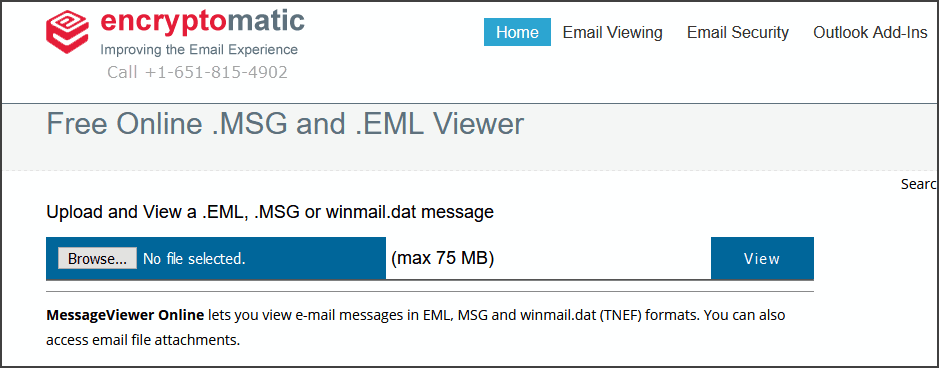
- Selecteer nu de Bladeren optie en upload uw MSG-bestand.
- Zodra het bestand is geüpload, zou u de inhoud ervan moeten kunnen zien.
4. Apps van derden gebruiken

- Installeer een van de volgende apps:
- MailRaider Pro
- MSG Viewer voor Outlook
- Msg Viewer Pro
- Na het installeren van een van deze apps, zou je MSG-bestanden ermee moeten kunnen openen.
Hoewel MSG-bestanden niet standaard worden ondersteund op Mac, zou u ze eenvoudig moeten kunnen openen door eM Client te installeren of door een andere oplossing uit deze handleiding te gebruiken.
Vond u deze gids nuttig? Laat het ons weten in de reacties hieronder.

Heeft u nog steeds problemen met uw Mac OS?
Repareer ze met deze tool:
- Download en installeer nu Wasmachine X9 van de officiële website
- Wacht tot een automatische scan start en ontdek de problemen.
- Klik Schoon om te beginnen met het optimaliseren van uw Mac OS voor een betere ervaring.
Restoro is gedownload door 0 lezers deze maand.
Veel Gestelde Vragen
MSG is een bestandsformaat dat wordt gebruikt door Microsoft Outlook om een enkel e-mailbericht op te slaan.
Ja, u kunt MSG-bestanden op Mac openen met eM-client software.
Een MSG-bestand converteren naar: PDF, kunt u het beste online converters zoals Zamzar gebruiken.
![Opgelost: niet-gespecificeerde tekenfout [After Effects / Premiere Pro] • MacTips](/f/92e4b26f2f0c49f7bf6997180d9682b9.jpg?width=300&height=460)
